iOS 15のインストール中にエラーが起きた場合の対処法
著者 石原 侑人 最終更新日 2021-10-19 / カテゴリiOS 15のインストール中にエラーが起きた場合の対処法
iOS 15をインストール中にエラーが起こるのは何故ですか?"
iPadOS 15ダウンロードしてインストールするができない"
Appleからは定期的に最新のiOS 15またはiPadOS 15がリリースされます。アップデートを待ちきれない人も多い中「アップデートをインストールできません」と表示されて、iOS 15に更新できない問題が多発しています。そこで、この記事では対処法を解説していきます。
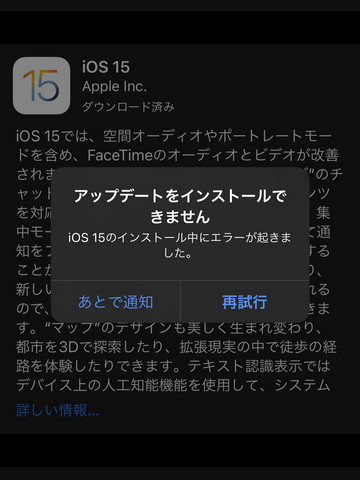
- 対処1:より電波が強いWi-Fiに切り替える
- 対処2:デバイスの空き容量を増やす
- 対処3:デバイスのバッテリーの残量を確認する
- 対処4:端末を再起動する
- 対処5:アップデートをもう一度やり直す
- 対処6:iTunesでiOS 15のアップデートを行う
- 対処7:ReiBootでiOSアップデート不具合を修正する
対処1:より電波が強いWi-Fiに切り替える
安定したWi-Fを利用して、アップデートしましょう。デバイスに接続したWi-Fiの電波が強くない場合、アップデート中に通信速度が遅くなったり途切れたりする可能性があります。
通信環境が不安定になるとデバイスに「アップデートをインストールできません」と表示されてiOS 15への更新が進まない原因に繋がります。その場合は、より強い電波を持つWi-Fiに切り替えて再度アップデートを試してみましょう。
対処2:デバイスの空き容量を増やす
アップデートには、デバイスの容量が必要になります。そのため、デバイスに十分な空き容量が無いと、iOS 15へアップデートできない原因になる場合があります。デバイスの空き容量を確認して足りないようであればデータを整理しましょう。それでは、デバイスの容量を確認する方法を説明していきます。
「設定」>「一般」をタップします。
「iPhoneストレージ」を選択します。
一番上に表示される横グラフがiPhoneの容量です。
空き容量が足りない場合は、いくつのアプリまたは不要なデータを削除します。
デバイスの空き容量を増やしてから、再度iOS15へのアップデートを試してみてください。
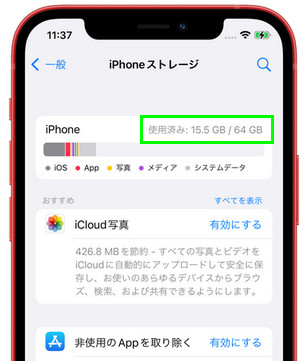
対処3:デバイスのバッテリーの残量を確認する
事前にデバイスのバッテリーが十分にあるか確認してからアップデートを開始しましょう。アップデートの時間は、通信環境やファイルサイズにより異なります。そのため、バッテリー残量が不安な時は充電しながらアップデートを行ってください。なお、iOS 15をアップグレードする場合は、50%以上のバッテリーが残っている必要があります。
もし、アップデート中にデバイスの電源が落ちてしまうと、iOSシステムはダウンロード済みなのにインストールできないことがあります。これは、アップデート中に電源がオフになったため正常にiOSシステムをダウンロードできなかったことなどが原因です。
対処4:端末を再起動する
再起動するだけで、デバイスの不具合が解消されることがあります。意外に効果がある方法なので一度試してみましょう。再起動方法は、デバイスにより異なります。
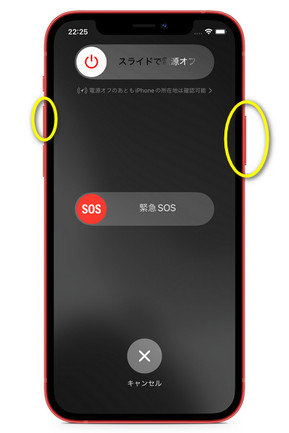
対処5:アップデートをもう一度やり直す
もし前にiOS 15ベータ版をダウンロードしてインストールしたことがありましたら、iOS 15 Beta プロファイルを消去して、再度アップデートを行う方法です。まずは、アップデートファイルの削除方法を解説していきます。
「設定」>「一般」を選びます。
下にスクロールして、「iPhoneストレージ」を押します。
アプリ一覧から「iOS…」>「アップデートを削除」をタップします。
アップデートファイルを削除したら、次は再度アップデートを行います。
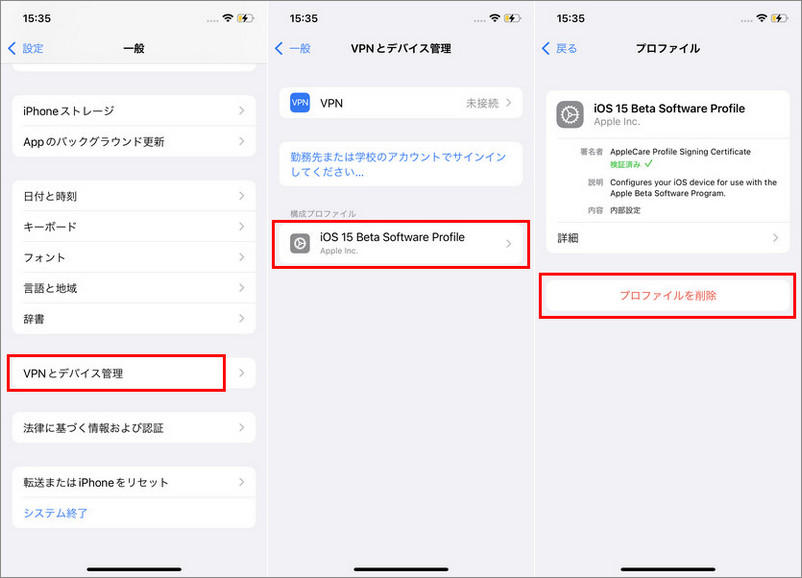
iOS 15またはiPadOS 15にアップデートしたいなら、次のアップデートやり方をご参考ください。
対処6:iTunesでiOS 15のアップデートを行う
iPhoneやiPadはデバイスからアップデートする以外にiTunesを利用してiOS 15へのアップデートが可能です。
デバイスをパソコンに接続します。
iTunesを起動して、画面左上にあるデバイスアイコンをクリックします。
「概要」を選び、お使いのデバイスがiOS 15でサポートされている場合、システムはiOS 15のアップグレード画面を自動的にポップアップします。
「ダウンロードしてインストール」ボタンをクリックし、画面の指示に従って、iOS 15の更新作業を行います。
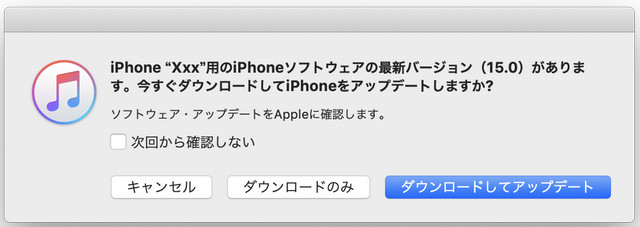
対処7:ReiBootでiOSアップデート不具合を修正する
ReiBootでiOSアップデートの不具合を修正できます。ReiBootには、デバイスのデータを消去せずに修復できる、150種類以上のシステムエラーに対応しているなど業界No.1と言われるだけの実用性と機能性の高さがあります。
さらにiOS不具合の修正以外にも、ベータ版から正式版へのダウングレードやApple TVのフリーズも対処できるのでReiBootをインストールしておけば大抵のことは対応できるでしょう。
デバイスをパソコンに接続して、画面の「開始」ボタンをクリックします。

「普通モード」を選び、修復に必要なファームウェアをダウンロードします。

ファームウェアがダウンロードされたら、「普通モードを開始」をクリックします。

しばらくすると、アップデートエラーが修正され、iPhoneが再起動されます。

まとめ
iOS 15へのアップデート中に「アップデートをインストールできません」とエラーが表示された時は、この記事を参考に対処を行ってみてください。色々な対処法がありますが、効果的にアップデートの不具合に対処できる方法はReiBootの使用でしょう。総利用者数も世界中で63,482,249人と圧倒的に多いですし、やはり、専門的に開発された手段に勝るものはありませんね。
関連記事: iOS 15のアップデート不具合と対処法





